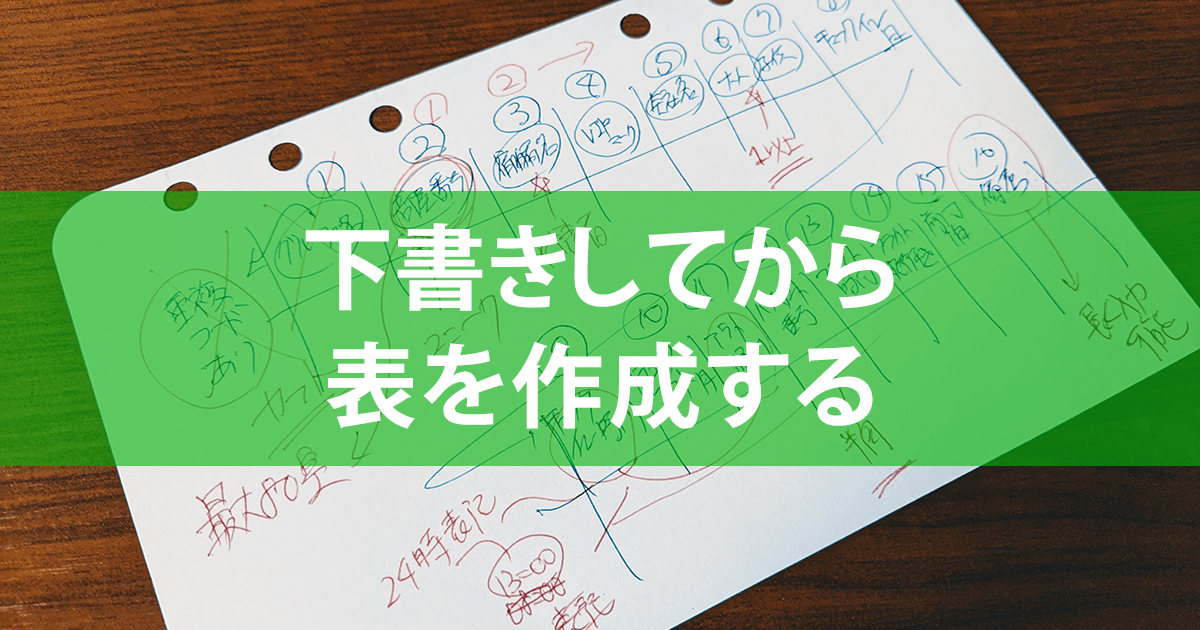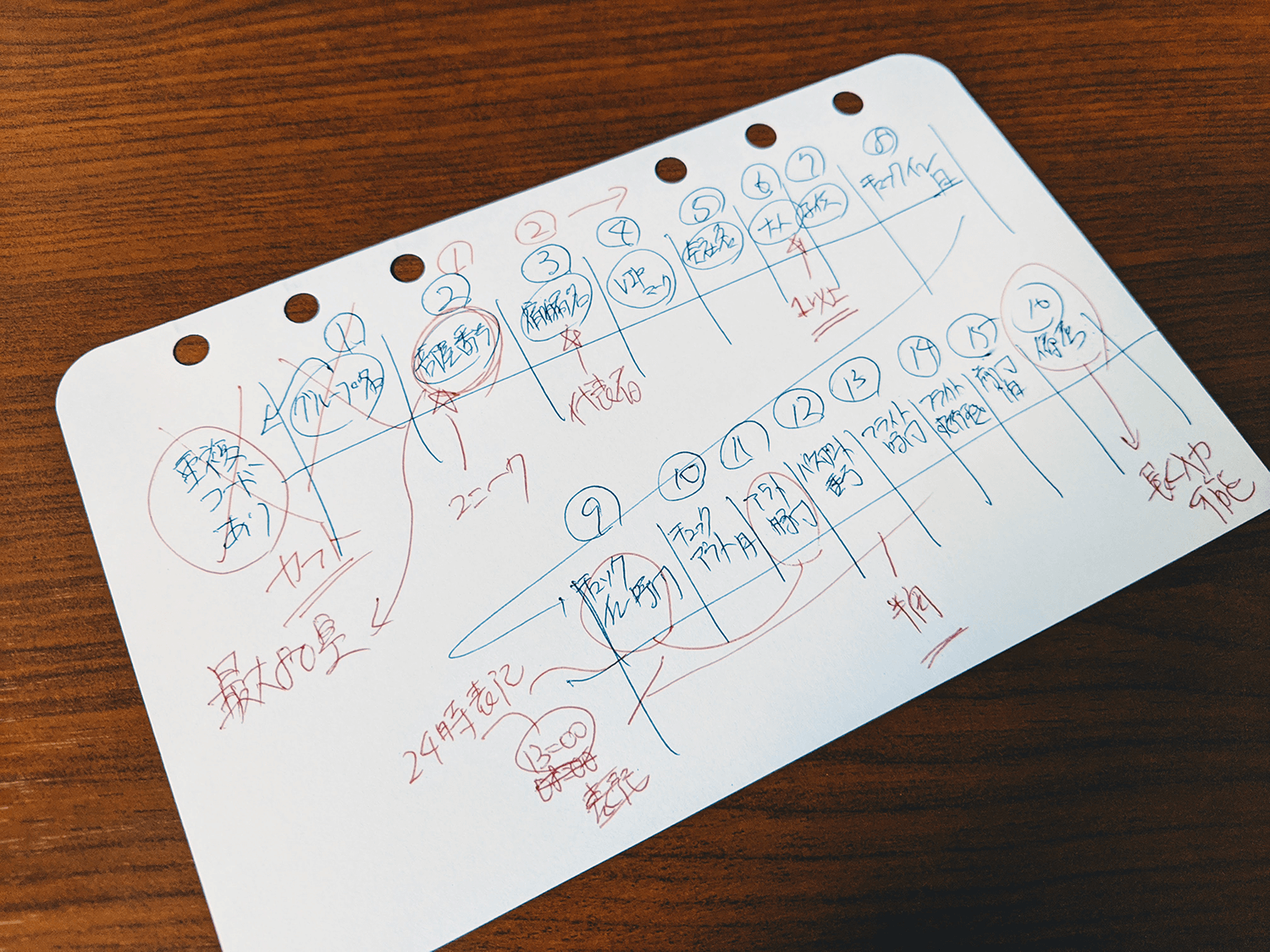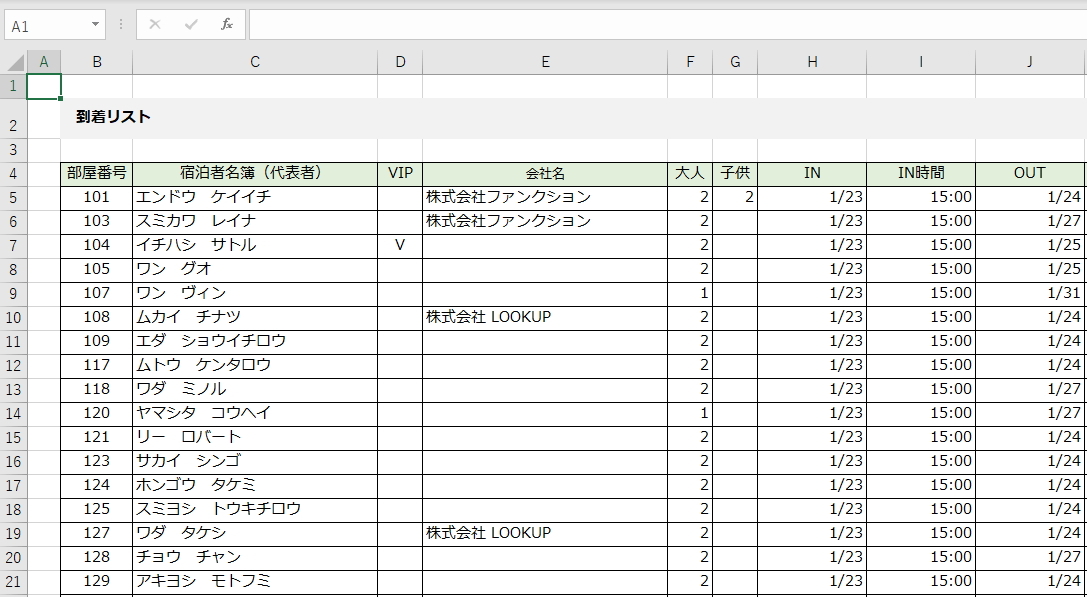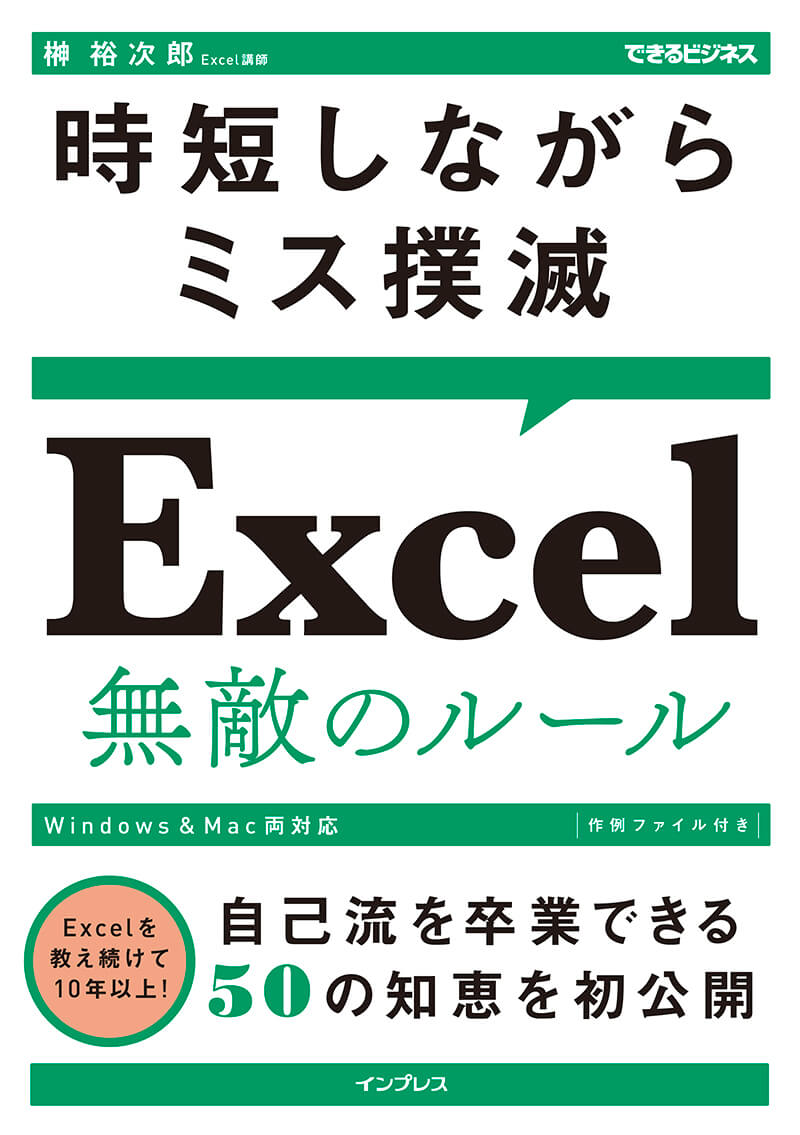下書きをすれば手数を減らせる
こんにちは、Excel講師の榊裕次郎です。
2020年9月現在、新型コロナウイルスの影響で在宅勤務を継続している方も多いかと思います。
私自身も対面式の講座は少なく、そのため在宅時間も長いので、最近は違ったことをして気分転換をするため、魚を包丁でさばく練習をしています。イワシやアジなどの扱い方を動画で目に焼き付けて、いざ実践。魚の調理はもたもたしていると、鮮度が悪くなってしまいます。包丁を入れる手数は少なめに、それがとても重要だと学びました。
魚の調理と表作成、手数を少なくというところが似ているなと、ふと気づいてこちらの記事を執筆しました。
みなさんも「ゼロの状態から表を作成しなければいけない」シーンに出くわすことがあるかと思います。そのときに思い出していただきたいのが「Excelでいきなり表を作らない」というルールです。
表作成も魚の調理同様、もたつきながら作成していくと、完成度は確実に悪くなります。時間を割けば割くほど、どんなニーズに応える表を作成しているのか、目が麻痺して重要な部分が分からなくなってしまうからです。
また、調理と同じで、下調べもせずワークシートを開いて自分の頭だけで作成してしまうと、その表をまた作り直さなければいけない事態に遭遇します。そうなると基盤が揺らぎ、増築を繰り返した家のように、扱いづらいワークシートへとなりかねません。
新規ワークシートから表作成をするときは、いきなり作るのではなく、必要があればヒアリングをして、メモ用紙などに下書きをしてから作成することを強くおすすめします。
ここからは、みんなが「見慣れる」ワークシートにするために、私がExcel講師として実際に既存のワークシートを壊して作り直す過程とともに、作業のポイントを紹介します。
ヒアリングして表の役割を見出す
まず、以下の3点を中心にヒアリングをしていきます。
- 必ず最初に見るデータはどれか? 優先度の高いデータはどれか?
- 既存の項目で、不要な項目はあるか? 重要度の低いデータはどれか?
- 追加で見たい項目はあるか?
重要なところは隠してありますが(字が汚くて恐縮です。実際はもっと汚い走り書きのメモです)、とあるホテルの宿泊者リストを作り直したときの下書きです。スタッフが持っているワークシートをもとにヒアリングしました。
ヒアリングの内容は、打ち合わせのやりとりをしている担当者がOKを出したうえで、その担当以外の人(とくに直属の上司)に確認を取ってもらうとなお安心です。担当者間でのやりとりで済ませてしまうと、「この項目も追加してください」と、表作成後に変更要件が発生することが多くあります。
メモ用紙を使ってある程度ヒアリングをしてから、ペンで表の下書きを行い、頭の中で完成図のイメージを作ってから、表作成に取り掛かりましょう。
ヒアリングの内容をもとにメモに下書きをしてから、実際の表を作成します。(※ 上記はサンプルデータです)
手元のメモを頼りにアウトプットができたら、用紙に印刷します。実際にこのリストを手渡されたとき、見づらさのストレスはないか? 見やすいフォントサイズか? すぐにリストの情報を把握できるか? この表で入力・編集作業は簡単に行えるか? まで、入念に確認します。
ここまで確認作業をしても、アウトプットすると2回ほど手直しによるリターンがありました。ゼロから表を作成する作業は、そもそも労力を要するものなのです。
とりあえず自分で表作成をしてしまった場合、作っても差し戻されて、作っても差し戻され、気が付いたら次第にやる気がなくなっていく......。こんなことも起こりえます。
これは、Excelに慣れている人でも陥りがちなので、表作成は入念な下準備が必要! と肝に銘じておくぐらいが、ちょうどいいのかもしれません。
表見出しを事細かに出しつくす
これまで紹介したのはヒアリングをしながら作成した事例でしたが、自分しか表作成をする人がおらず、必要な情報が誰に聞いても分からないシーンもあります。ヒアリングを試みたけれども返信がない、返信があやふやだ、という場合も同じです。まさにテレワークで起こりそうな状況です。
その場合は、可能な限り業務フローを思い返して(想像して)「表見出し」をアウトプットしましょう。
表見出しは、表作成における柱となります。この柱の用意が不十分なことで、扱いづらいワークシートになっていく可能性が大きいのです。
先ほどの宿泊者リストの項目を参考にしてみましょう。
- 部屋番号
- 宿泊者名
- VIPマーク
- 会社名
- 大人の人数
- 子供の人数
- チェックイン日
- チェックイン時間
- チェックアウト日
- チェックアウト時間
- パスポート番号
- フライト時間
- 航空会社・便名
- 前回宿泊の有無
- 備考
自分がホテルスタッフになったことを想像して、一人のお客様が予約をしたときの予約情報が手元にすぐわかるよう、項目をできるかぎり列挙します。実際にホテルの仕事をしたことがなくても、ホテルのネット予約をしたお客側の経験から、そのときに入力する項目を箇条書きにして出し切る、といった具合です。
そしてその項目を表見出しにしたとき、まず仕事に入っている自分が何を一番確認したいのかを考えます。この場合は「部屋番号」が正解です。部屋番号の一覧は重複しないので、同姓同名の人が予約したときでも、部屋番号があることで、その人を把握することができます。
そのため、この表では「部屋番号は必ず表の左側にくると見やすい」という定義が生まれます。重複しないので、ID代わりにも使えますね。
次に、この隣にくるのは、どの表見出しか? その隣には「お客様氏名」があればいい。その隣は、そのお客がVIPかそうでないかが分かるとよりよい。VIP客の場合は、どの会社の人かすぐに把握したい。そのあとに人数......といった具合で、連想ゲームのように組み立てていきます。
Excelで[ホーム][挿入][ページレイアウト]の順にタブが並んでいるのは、データを入力し、グラフなどで装飾をし、紙にアウトプットするという操作の流れに応じて構築されているからです。単にタブが適当に並んでいるわけではないのですね。
パズルのように並び替えて、重要なもの、その次に見たいもの、という流れで作成すると、誰もが見慣れるワークシートを作ることができるはずです。
表作成は正解がありません。きれいな表、見やすい表を作りたいと思いがちですが、重要なのはみんなが見慣れる表を作ること。私自身も日々考え、悶えているところです。
ひたすら関数やマクロ・VBAを勉強しても、ここを疎かにすると独りよがりのExcelスキルとなってしまい、結局のところスキルはあれど優遇されない結果を招いてしまいます。
正しい数式・数値データを並べただけで完成。結局誰もそのワークシートを把握していない。そんな表にならないようご注意ください。
Excelで大事なのは「ルール」を決めることだった!
時短しながらミス撲滅 Excel 無敵のルール(できるビジネス)
- 著者:榊 裕次郎
- 定価:本体1,500円+税
- ページ数:256ページ
- ISBN:978-4-295-00859-0